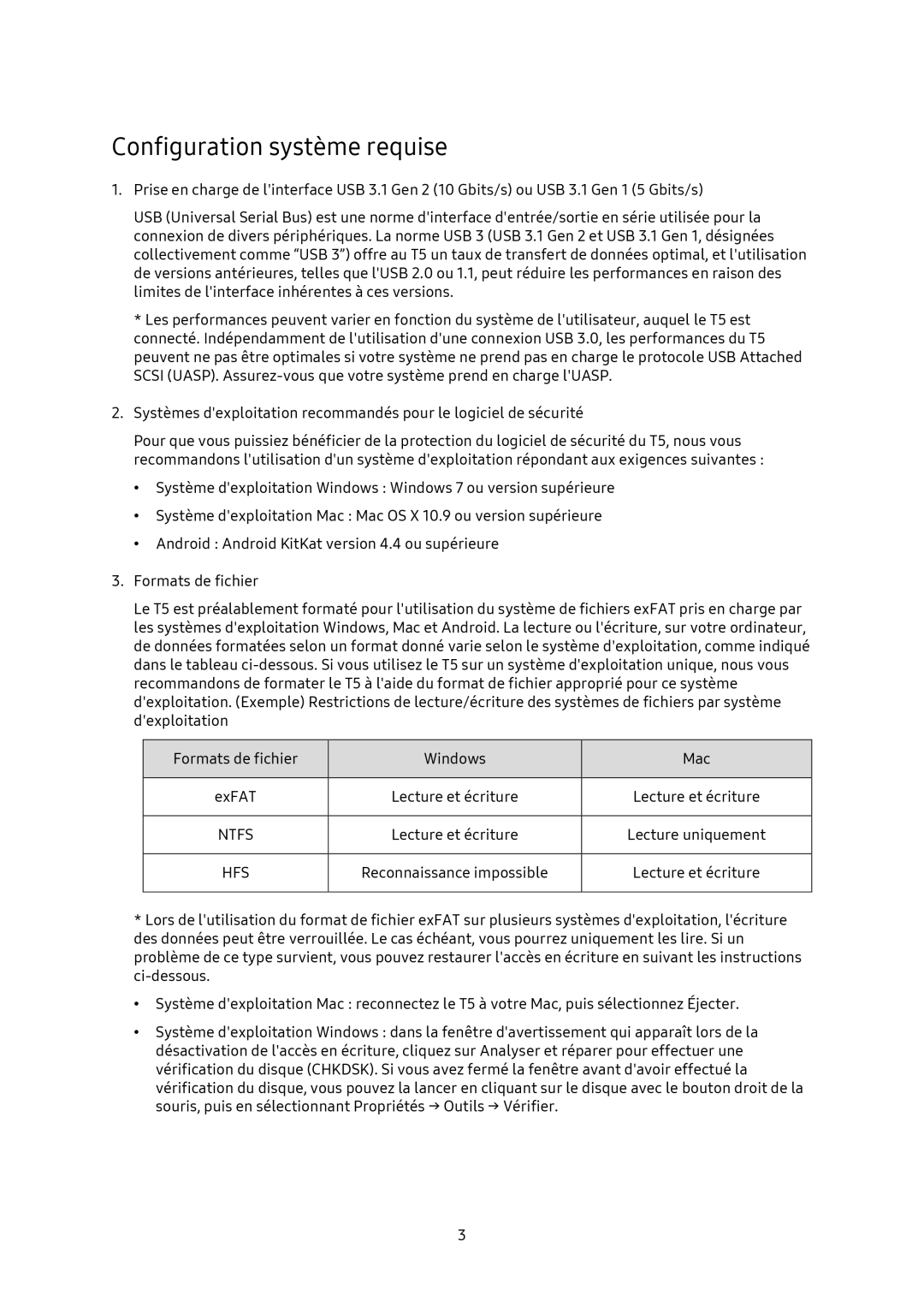Configuration système requise
1.Prise en charge de l'interface USB 3.1 Gen 2 (10 Gbits/s) ou USB 3.1 Gen 1 (5 Gbits/s)
USB (Universal Serial Bus) est une norme d'interface d'entrée/sortie en série utilisée pour la connexion de divers périphériques. La norme USB 3 (USB 3.1 Gen 2 et USB 3.1 Gen 1, désignées collectivement comme “USB 3”) offre au T5 un taux de transfert de données optimal, et l'utilisation de versions antérieures, telles que l'USB 2.0 ou 1.1, peut réduire les performances en raison des limites de l'interface inhérentes à ces versions.
*Les performances peuvent varier en fonction du système de l'utilisateur, auquel le T5 est connecté. Indépendamment de l'utilisation d'une connexion USB 3.0, les performances du T5 peuvent ne pas être optimales si votre système ne prend pas en charge le protocole USB Attached SCSI (UASP).
2.Systèmes d'exploitation recommandés pour le logiciel de sécurité
Pour que vous puissiez bénéficier de la protection du logiciel de sécurité du T5, nous vous recommandons l'utilisation d'un système d'exploitation répondant aux exigences suivantes :
•Système d'exploitation Windows : Windows 7 ou version supérieure
•Système d'exploitation Mac : Mac OS X 10.9 ou version supérieure
•Android : Android KitKat version 4.4 ou supérieure
3.Formats de fichier
Le T5 est préalablement formaté pour l'utilisation du système de fichiers exFAT pris en charge par les systèmes d'exploitation Windows, Mac et Android. La lecture ou l'écriture, sur votre ordinateur, de données formatées selon un format donné varie selon le système d'exploitation, comme indiqué dans le tableau
Formats de fichier | Windows | Mac |
|
|
|
exFAT | Lecture et écriture | Lecture et écriture |
|
|
|
NTFS | Lecture et écriture | Lecture uniquement |
|
|
|
HFS | Reconnaissance impossible | Lecture et écriture |
|
|
|
*Lors de l'utilisation du format de fichier exFAT sur plusieurs systèmes d'exploitation, l'écriture des données peut être verrouillée. Le cas échéant, vous pourrez uniquement les lire. Si un problème de ce type survient, vous pouvez restaurer l'accès en écriture en suivant les instructions
•Système d'exploitation Mac : reconnectez le T5 à votre Mac, puis sélectionnez Éjecter.
•Système d'exploitation Windows : dans la fenêtre d'avertissement qui apparaît lors de la désactivation de l'accès en écriture, cliquez sur Analyser et réparer pour effectuer une vérification du disque (CHKDSK). Si vous avez fermé la fenêtre avant d'avoir effectué la vérification du disque, vous pouvez la lancer en cliquant sur le disque avec le bouton droit de la souris, puis en sélectionnant Propriétés → Outils → Vérifier.
3